Létrehozhat űrlapokat, tervezhet űrlapokat vagy írhat makrókat az Outlookban. Testreszabott űrlapot hozhat létre mezők és attribútumok hozzáadásával, valamint megoszthatja azokat. Ezt a Fejlesztői mód engedélyezésével lehet megtenni. Ez a funkció alapértelmezés szerint le van tiltva az Outlookban. A használatához néhány lépést kell követnie. Ebből a cikkből megtudhatja, hogyan engedélyezheti a fejlesztői módot az Outlookban.
Engedélyezze a Fejlesztői módot az Outlookban.
1. lépés: Nyissa meg a Microsoft Outlookot, és kattintson a gombra Fájl lapon

HIRDETÉS
2. lépés: Görgessen le, és a bal oldalon kattintson a gombra Lehetőségek
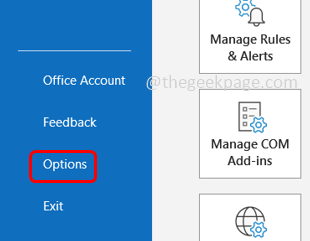
3. lépés: Megnyílik az Outlook opciók ablaka, és a bal oldalon kattintson a gombra Szalag testreszabása
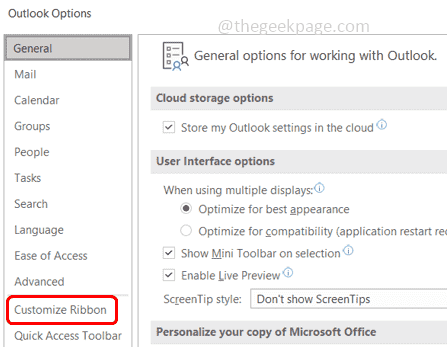
4. lépés: A testreszabhatja a szalagot szakaszt a legördülő menüből válassza ki Fő lapok
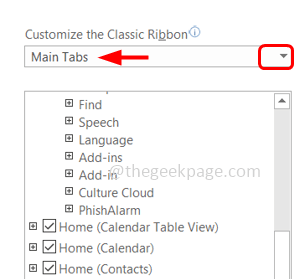
5. lépés: Jelölje be a mellette lévő jelölőnégyzetet Fejlesztő a fejlesztői mód engedélyezéséhez, és kattintson a gombra rendben
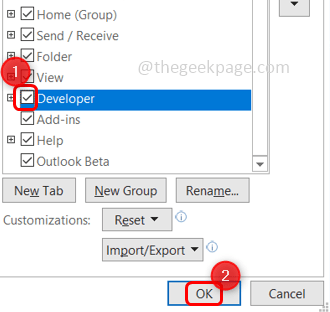
6. lépés: Most látni fogja, hogy a Fejlesztő lap felkerült az Outlook szalag tetejére.
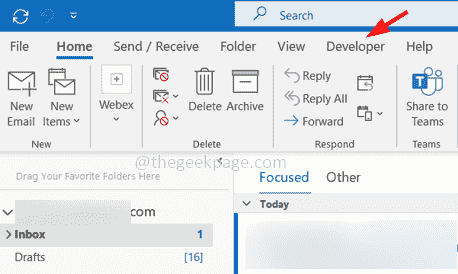
7. lépés: Kattintson a gombra Fejlesztő lap tetején
8. lépés: Itt különböző lehetőségek állnak rendelkezésre, például űrlapok létrehozása, űrlapok tervezése, makrók, Visual Basic stb. Ha szeretné használni ezeket a lehetőségeket, kattintson rájuk.
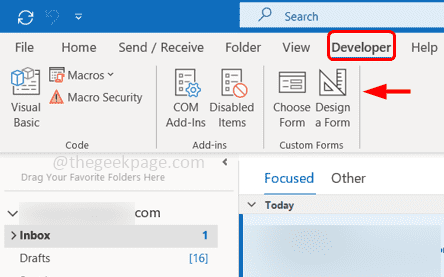
9. lépés: A fejlesztői mód letiltásához törölje a jelölést a fejlesztői opcióhoz kattintson a jelölőnégyzetre, majd kattintson a gombra rendben.
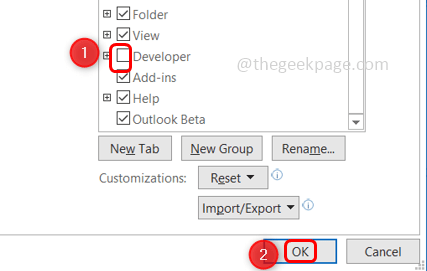
1. lépés - Töltse le a Restoro PC Repair Tool eszközt innen
2. lépés - Kattintson a Vizsgálat indítása elemre a számítógéppel kapcsolatos problémák automatikus megkereséséhez és kijavításához.
Ez az! Remélem, ez a cikk hasznos. Köszönöm!!


